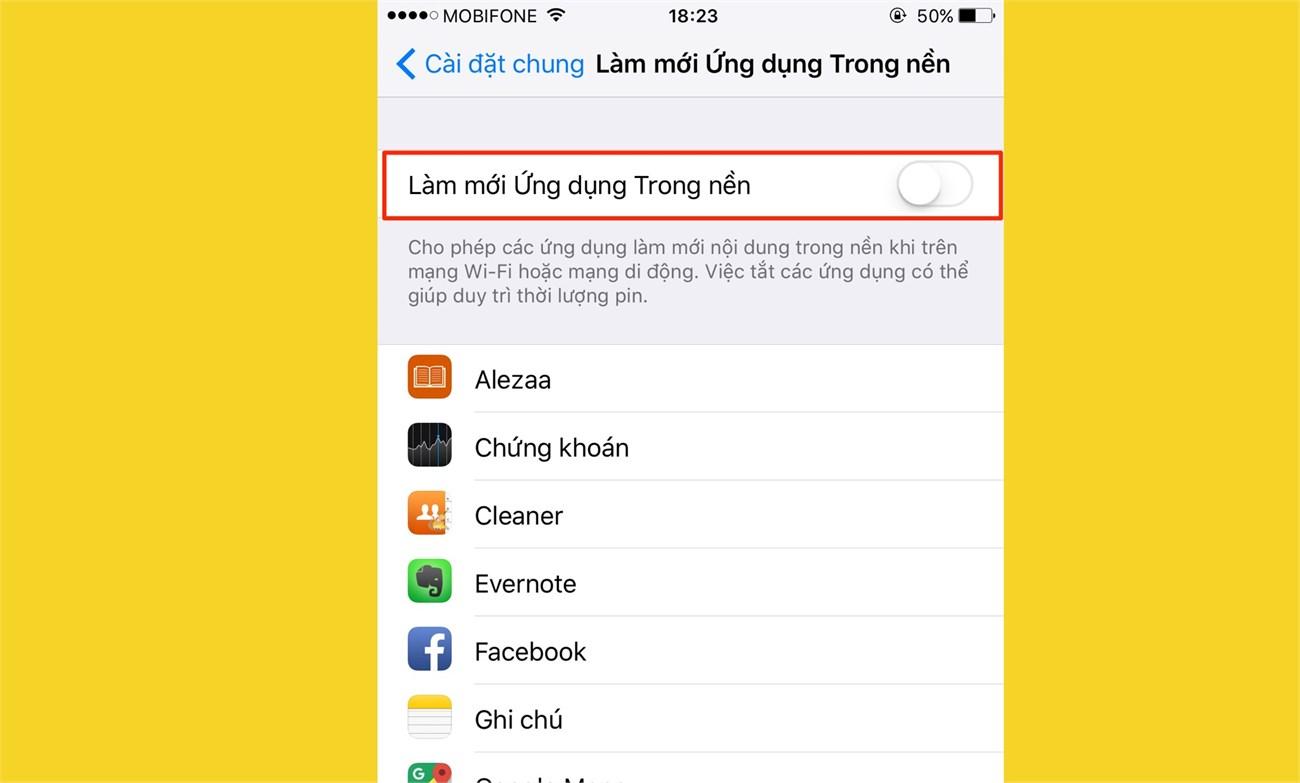Ở phần 3 của bài viết, chúng tôi tiếp tục hướng dẫn bạn các mẹo để sử dụng iphone tiết kiệm pin.
11. Tắt chế độ rung khi đổ chuông
Nếu dùng nhạc chuông, hãy tắt rung, điều này sẽ giúp bạn tiết kiệm được một lượng lớn pin hàng ngày. Vào Cài đặt > Âm thanh > Rung khi đổ chuông > Tắt.
12. Giảm sử dụng camera
Camera là ứng dụng gây tiêu tốn pin khá khủng nếu sử dụng liên tục. Nếu đang cần duy trì pin, hãy chắc chắn chỉ chụp những tấm ảnh cần thiết nhất và không dùng đèn LED Flash.
13. Tắt thông báo cho các ứng dụng
Những thông báo đẩy liên tục lên điện thoại của bạn khi kết nối internet chính là nguyên nhân gây hại cho tuổi thọ pin đáng kể. Nếu không phải là ứng dụng cần thiết được thông báo ngay như: điện thoại, tin nhắn… thì bạn nên chặn hết thông báo, một phần cũng để giảm đi phiền toái. Bạn vào Cài đặt > Thông báo > Chọn ứng dụng > cho phép thông báo hoặc không.
14. Mail, Danh bạ, Lịch
Trong mục này bạn cũng có thể hạn chế việc liên tục cập nhật dữ liệu mới bằng cách tắt chức năng “Tìm nạp dữ liệu mới”, và tính năng này sẽ chỉ chạy khi bạn cho phép. Bạn vào Cài đặt > Mail, Danh bạ, Lịch > Tìm nạp Dữ liệu Mới > Thủ công.
15. Chẩn đoán và sử dụng
Thông thường chức năng này cũng ít người sử dụng đến, nó không có ích cho lắm vì vậy bạn cũng không nên để nó tự động gửi, điều đó cũng ảnh hưởng pin khá nhiều, tùy trường hợp, với 1 số người có thể cần, với người khác lại không. Bạn vào Cài đặt > Quyền riêng tư > Chẩn đoán và sử dụng > Không gửi.
16. Tắt tính năng quảng cáo
Từ iOS 8 có mục hỗ trợ cho bạn tắt tính năng theo dõi quảng cáo, các thứ không cần thiết thì không cho nó chạy nữa. Bạn vào Cài đặt > Quyền riêng tư > Quảng cáo > Tắt “Giới hạn theo dõi quảng cáo”.
17. Tính năng đồng bộ iCloud
Đối với iCloud, thường thì sau 2 tuần nó sẽ tự động đồng bộ cho bạn để tránh mất dữ liệu. Tuy nhiên, như vậy có nghĩa nó sẽ chạy ngầm để biết chính xác lúc nào cần đồng bộ khi có dữ liệu, nếu bạn không cần lắm và muốn tự đồng bộ thủ công thì nên tắt nó đi, hoặc chỉ để tự động đồng bộ một số thứ. Bạn vào Cài đặt > iCloud > điều chỉnh các ứng dụng không cần thiết đồng bộ tự động sang Tắt.
18. Tắt tính năng Tự động cập nhật thời gian
Hệ điều hành iOS tự động cập nhật thời gian, để làm điều này cần tới vị trí và làm pin hết nhanh hơn. Để vô hiệu hóa, truy cập Cài đặt > Cài đặt chung > Ngày & Giờ> Đặt tự động > Tắt.
19. Gọi điện, nhắn tin trên iPhone thông qua máy tính Mac
Kể từ iOS 8.1 và OS X 10.11, tính năng đồng bộ đã phát huy mạnh mẽ giữa iPhone, iPad, MacBook… Hiểu một cách đơn giản là khi cần tiết kiệm pin cho iPhone và có sẵng một chiếc máy tính Apple thì bạn có thể gọi điện, nhắn tin… mà không cần đến điện thoại, tiết kiệm được một số khá lượng pin.
20. Tắt trợ lý giọng nói Siri
Trợ lý giọng nói Siri không được sử dụng thường xuyên ngay cả tại những nước mà Siri hỗ trợ ngôn ngữ. Do đó, tắt tính năng này đi có thể giúp tiết kiệm pin. Truy cập Cài đặt > Cài đặt chung > Siri và chuyển sang Tắt để tắt hoàn toàn Siri. Ngoài ra với người dùng vẫn cần Siri nhưng không thường xuyên có thể tắt tính năng Phản hồi bằng giọng nói do chức năng này sử dụng cảm biến để kích hoạt Siri gây tốn pin.
Trên đây là bài viết: “Những mẹo giúp bạn sử dụng pin iphone hiệu quả lâu hơn (Phần 3)“.
Để tìm hiểu những thủ thuật, tin tức hay click tại đây.
Đừng quên ghé thăm website: https://chungmobile.vn/ để tìm mua cho mình những chiệc điện thoại chất lượng giá rẻ.
>>Xem ngay: https://chungmobile.vn/nhung-meo-giup-ban-su-dung-pin-iphone-hieu-qua-lau-hon-phan-2/